Quando si crea un sito web WordPress, tutti commettono errori. Tuttavia, ogni errore è un’opportunità di apprendimento che aiuta a crescere.
Nel corso degli anni, abbiamo aiutato migliaia di utenti WordPress ad avviare i loro siti web e blog. Nel creare i nostri siti web e nell’aiutare gli altri, abbiamo imparato a evitare alcuni errori comuni di WordPress.
Ci ha aiutato a risparmiare tempo e denaro e a far crescere la nostra attività in modo più efficace.
In questo articolo condivideremo con voi queste esperienze, in modo che possiate evitare questi comuni errori di WordPress.
L’obiettivo è quello di aiutarvi a imparare dagli errori degli altri per la realizzazione dei vostri siti web.
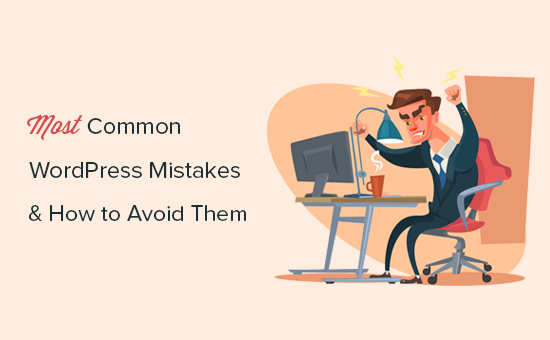
Per facilitare il compito, ecco un indice che vi aiuterà a navigare nel nostro articolo sugli errori comuni di WordPress. Potete usare i link rapidi qui sotto per saltare alle sezioni che vi interessano:
- Choosing The Wrong Platform
- Buying More than What You Need
- Not Setting up Automated Backups
- Not Setting up Google Analytics
- Not Setting up a Contact Form
- Not Building an Email List
- Not Choosing The Right WordPress Theme
- Ignoring WordPress Updates
- Not Optimizing Your Website for SEO
- Not Using Categories and Tags Properly
- Not Using Posts and Pages Properly
- Not Choosing The Right URL Structure (Permalinks)
- Ignoring Website Speed and Performance
- Not Choosing The Right Plugins
- Ignoring WordPress Security Best Practices
- Changing Website URL and Losing All Traffic
- Not Removing WordPress Demo Content
- Not Setting up Comment Moderation
- Not Optimizing Your Images for Web
- Saving Unnecessary Code in Theme’s Functions File
- Getting Locked Out by Editing Functions File in WordPress Admin Area
- Not Setting Up Google Search Console
- Using Uncategorized as Default Category
- Not Using a Professional Branded Email Address
- Leaving a Site Public While Working on It
- Not Learning WordPress
1. Scegliere la piattaforma sbagliata
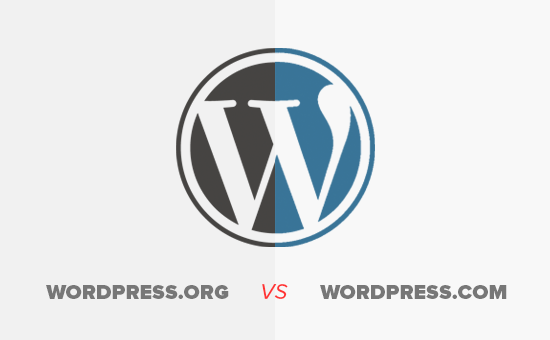
L’errore più grande che si commette quando si inizia è quello di scegliere la piattaforma di blogging sbagliata. Fondamentalmente, esistono due tipi di WordPress. Innanzitutto, c’è WordPress.com, che è un servizio di hosting per blog, e poi c’è WordPress.org, la famosa piattaforma WordPress self-hosted che tutti amano.
Dovete iniziare con WordPress.org, perché vi dà accesso a tutte le funzionalità di cui avete bisogno.
Per saperne di più, consultate il nostro articolo su WordPress.com vs WordPress.org con un confronto tra le due piattaforme.
2. Acquistare più del necessario
Per iniziare a creare un sito web WordPress, è necessario disporre di un nome di dominio e di un hosting WordPress.
Il problema è che molte società di registrazione di domini cercano di vendere altri servizi. Questo confonde i piccoli imprenditori che hanno appena iniziato.
I servizi aggiuntivi possono includere protezione della privacy, account e-mail aggiuntivi, servizi di sicurezza e altro ancora.
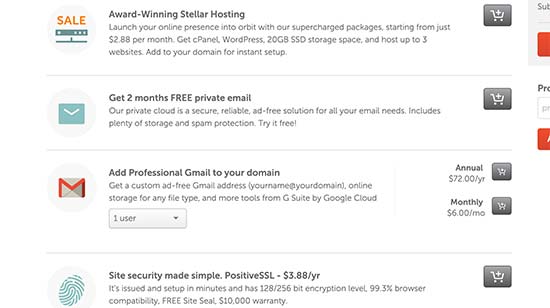
Potete evitare tutte queste cose e risparmiare denaro da destinare alla crescita della vostra attività. Se in seguito decidete di aver bisogno di questi servizi, potete sempre acquistarli dalla vostra società di hosting.
È inoltre necessario scegliere il giusto piano di hosting per il proprio sito web. Per il 90% dei siti web che sono agli inizi, un account di hosting condiviso è sufficiente per iniziare.
Consigliamo di utilizzare Bluehost. Si tratta di una delle più grandi società di hosting al mondo e ufficialmente raccomandata da WordPress.
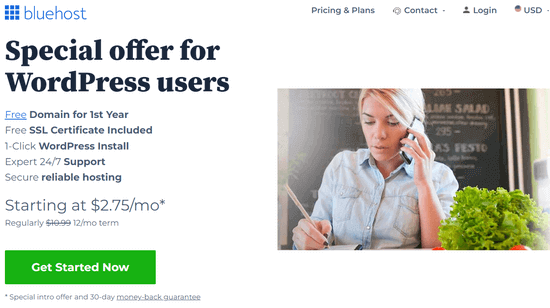
Offrono agli utenti di WPBeginner uno sconto sull’hosting + dominio gratuito e certificato SSL. In pratica, potete iniziare a lavorare per 2,75 dollari al mese.
Con la crescita della vostra attività, potete scegliere di aggiornare il vostro piano di hosting o di passare a una società di hosting WordPress gestito.
Per maggiori dettagli, consultate la nostra guida sul costo di un sito web WordPress e su come risparmiare nella realizzazione del vostro sito web.
3. Non impostare backup automatici
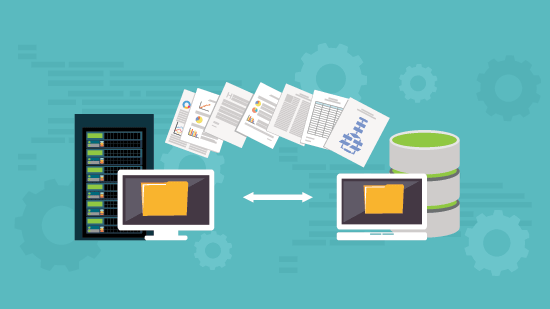
Ogni anno la perdita di dati causa danni per miliardi di dollari. Quasi ogni sito web su Internet è soggetto a incidenti, furti, tentativi di hacking e altri disastri.
La linea di difesa più potente contro queste minacce è il backup automatico. Senza un backup, potreste perdere tutti i vostri dati di WordPress e sarebbe molto difficile recuperarli (a volte addirittura impossibile).
Abbiamo visto molte persone perdere i loro interi siti web solo perché non avevano un backup aggiornato.
Impostare i backup è estremamente facile e ci sono ottimi plugin di backup per WordPress disponibili sul mercato. Una volta impostato uno di questi plugin di backup, essi creeranno automaticamente i backup per voi.
La seconda parte di questo errore consiste nel non archiviare i file di backup in una posizione remota. Molte persone archiviano i backup di WordPress sul proprio server di web hosting. Se perdono i dati del sito web, perdono anche i backup.
Assicuratevi di archiviare i vostri backup su un servizio di cloud storage come Google Drive, Dropbox, ecc. I plugin di backup come Duplicator possono farlo automaticamente per voi. Per istruzioni passo passo, consultate la nostra guida su come eseguire il backup del vostro sito WordPress.
4. Non impostare Google Analytics
Se volete far crescere la vostra attività con fiducia, dovete sapere come le persone trovano e utilizzano il vostro sito web. È qui che Google Analytics può aiutarvi.
Consigliamo di utilizzare MonsterInsights, il più popolare plugin di Google Analytics per WordPress. Vi fa risparmiare tempo durante la configurazione e vi mostra le statistiche che contano, proprio all’interno della vostra dashboard di WordPress.

Inoltre, è dotato di potenti funzionalità come il tracciamento avanzato dell’e-commerce, il tracciamento dei link e degli annunci affiliati, il tracciamento delle conversioni dei moduli, i rapporti sul percorso degli utenti, i post più popolari e altro ancora.
Se non volete MonsterInsights Pro, è disponibile anche una versione gratuita di MonsterInsights con cui potete iniziare.
5. Non impostare un modulo di contatto
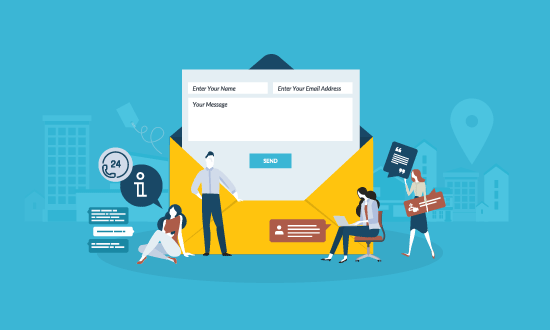
La mancata creazione di un modulo di contatto è un altro errore facilmente evitabile che molti principianti commettono. Senza un modulo di contatto, i visitatori del vostro sito web non saranno in grado di contattarvi e questo può farvi perdere importanti opportunità.
Quasi tutti i siti web più famosi presentano una pagina di contatto. È una delle pagine più importanti che ogni sito web deve avere.
WordPress non è dotato di un modulo di contatto incorporato, ma sono disponibili molti ottimi plugin per moduli di contatto WordPress che potete utilizzare.
Si consiglia di utilizzare WPForms Lite, la versione gratuita del popolare plugin WPForms, utilizzato da oltre 6 milioni di siti web.
Potete consultare le nostre istruzioni dettagliate su come creare un modulo di contatto in WordPress.
6. Non costruire una lista di e-mail
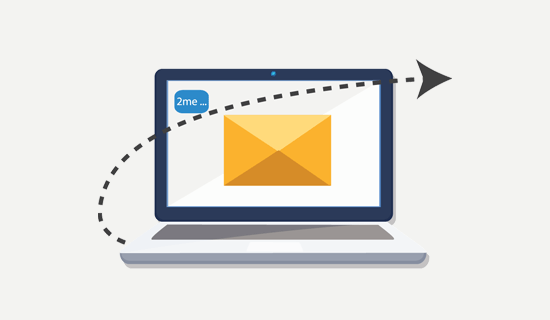
Sapevate che più del 70% delle persone che visitano il vostro sito web non torneranno mai più?
Se non state costruendo la vostra lista di e-mail, state praticamente perdendo denaro per ogni visitatore che lascia il vostro sito web. La conversione dei visitatori del sito web in abbonati alle e-mail vi permette di riportare gli utenti sul vostro sito web.
Per saperne di più su questo argomento, consultate il nostro articolo sul perché è importante costruire una lista di e-mail.
Per creare la vostra lista di e-mail avrete bisogno di un servizio di email marketing. Consigliamo di utilizzare Constant Contact, una delle migliori società di email marketing sul mercato, con una piattaforma molto semplice per i principianti.
Per le istruzioni passo passo, consultate il nostro tutorial completo su come avviare una newsletter via e-mail.
7. Non scegliere il tema WordPress giusto
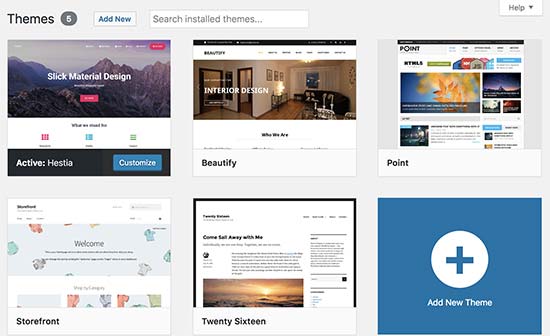
Una delle sfide più grandi che i principianti di WordPress devono affrontare è la scelta del design giusto per il loro sito web.
Con migliaia di temi WordPress in circolazione, un principiante medio prova più temi prima di scegliere quello giusto, e questo processo può portare l’utente a ricostruire il proprio sito web più volte.
Per evitare ciò, vi consigliamo di scegliere il tema WordPress giusto fin dall’inizio e di attenervi ad esso.
Questo permette ai visitatori di familiarizzare con il vostro sito web, con il vostro marchio e con il suo stile unico. La coerenza e la continuità del design hanno un grande impatto sul riconoscimento e sulla conoscenza del marchio.
I lettori ci chiedono spesso: come scegliere un tema che funzioni?
Quando si tratta di design, preferiamo la semplicità allo sfarzo. Ha funzionato molto bene non solo per noi, ma per molte aziende online di successo.
È necessario scegliere un tema WordPress semplice ma di bell’aspetto, che presti attenzione ai seguenti elementi:
- Deve avere un aspetto gradevole su tutti i dispositivi (desktop, mobile e tablet).
- Deve essere facile da personalizzare e flessibile per adattarsi alle vostre esigenze.
- Deve funzionare con i più diffusi plugin e page builder di WordPress.
- Deve essere ottimizzato per le prestazioni e la velocità.
Ora comprendiamo che, in quanto utente non esperto di tecnologia, potreste non essere in grado di controllare tutti questi aspetti da soli. In questo caso, vi consigliamo di scegliere un tema da uno dei migliori negozi di temi commerciali per WordPress, come StudioPress, Themify o Astra Theme.
Se avete bisogno di altre raccomandazioni, date un’occhiata a queste vetrine di temi in cui abbiamo raccolto a mano i migliori temi WordPress in diverse categorie.
- Migliori temi per blog WordPress
- Migliori temi WordPress per aziende
- Migliori temi WordPress semplici
- Migliori temi WordPress multiuso
È anche possibile utilizzare un plugin drag and drop per la creazione di siti web, come SeedProd, per creare un tema WordPress personalizzato, senza bisogno di codifica.
8. Ignorare gli aggiornamenti di WordPress
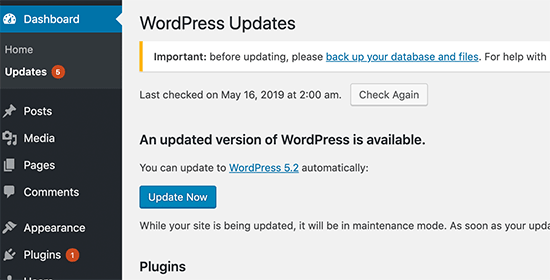
Abbiamo visto molti principianti e persino utenti esperti di WordPress che non installano gli aggiornamenti sul proprio sito. Molti di loro credono che ciò provochi errori e che possa danneggiare il loro sito.
Non è vero.
È possibile aggiornare WordPress in modo semplice e sicuro, senza che il vostro sito venga danneggiato. Se non aggiornate WordPress, lasciate il vostro sito web vulnerabile alle violazioni della sicurezza utilizzando un software obsoleto.
Non si tratta solo di WordPress, anche il tema e i plugin di WordPress rilasciano regolarmente aggiornamenti per la correzione di bug, patch di sicurezza e nuove funzionalità.
Per maggiori dettagli, consultate la nostra guida su come aggiornare WordPress in modo sicuro.
9. Non ottimizzare il sito web per la SEO

Molti utenti di WordPress si affidano alle loro migliori ipotesi quando si tratta di promuovere i loro siti web. Alcuni ignorano completamente la SEO, mentre altri la fanno a metà.
Il SEO (Search Engine Optimization) vi aiuta a posizionarvi più in alto nei motori di ricerca, in modo che un maggior numero di utenti possa trovare il vostro sito web.
I motori di ricerca sono la principale fonte di traffico per la maggior parte dei siti web. La SEO è fondamentale per il successo del vostro business online.
Abbiamo una guida completa alla SEO di WordPress per principianti che vi aiuterà a ottimizzare correttamente il vostro sito web per la SEO.
10. Non utilizzare correttamente le categorie e i tag
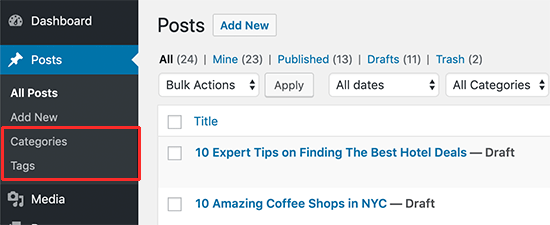
Un altro grande errore è quello di non utilizzare correttamente le categorie e i tag. Alcuni utenti finiscono per usare le categorie dove avrebbero dovuto usare i tag e viceversa.
Abbiamo visto siti web con decine di categorie e nessun tag. Abbiamo visto siti web con centinaia di tag e nessuna categoria.
In pratica, le categorie sono l’indice del vostro sito web. Se il vostro sito web fosse un archivio, le categorie sarebbero i suoi cassetti.
D’altra parte, i tag sono come la pagina di indice. Se il vostro sito web fosse un archivio, i tag sarebbero le etichette delle singole cartelle.
Per una spiegazione più dettagliata, consultate la nostra guida sulle categorie e sui tag e su come utilizzarli correttamente in WordPress per ottenere il massimo vantaggio SEO.
11. Non utilizzare correttamente i post e le pagine

A volte gli utenti di WordPress alle prime armi finiscono per usare i post per creare pagine importanti del sito web. Allo stesso modo, alcuni utenti finiscono per usare le pagine per gli articoli quando invece avrebbero dovuto usare i post.
Molti utenti si accorgono dell’errore dopo un po’, quando il loro sito web diventa difficile da gestire.
Fondamentalmente, le pagine sono per le pagine statiche che non cambiano molto spesso, come informazioni, contatti, informativa sulla privacy, ecc.
I post, invece, sono per i contenuti a tempo come notizie, aggiornamenti, articoli e blog.
Date un’occhiata alla nostra guida completa sulla differenza tra post e pagine e su cosa potete fare con loro.
12. Non scegliere la giusta struttura degli URL (Permalinks)
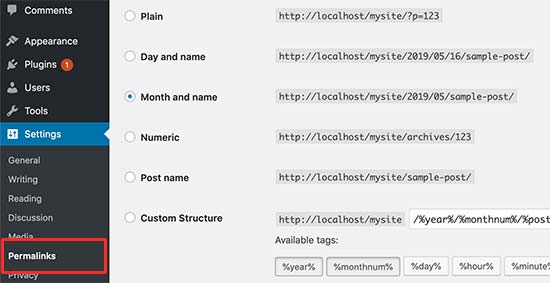
La scelta della giusta impostazione degli URL (struttura dei permalink) per il vostro sito web è molto importante. Modificare la struttura degli URL in un secondo momento non è facile e può avere un impatto significativo sul traffico del vostro sito web.
Si consiglia di andare alla pagina Impostazioni ” Permalinks nell’area di amministrazione di WordPress e di scegliere una struttura di URL che mostri il nome del post nell’URL.
13. Ignorare la velocità e le prestazioni del sito web
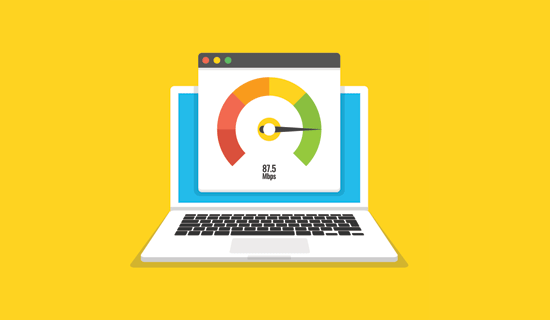
La capacità di attenzione dell’uomo si sta riducendo rapidamente e gli utenti vogliono una gratificazione immediata. Con connessioni Internet più veloci, i vostri utenti troveranno estremamente lento qualche secondo in più di caricamento della pagina.
E non solo gli utenti, anche i motori di ricerca classificano i siti web più veloci nei loro risultati. Ignorare la velocità e le prestazioni di un sito web significa mettere a rischio l’esperienza dell’utente e le classifiche di ricerca.
Per questo motivo dovete assicurarvi che il vostro sito web si carichi velocemente. Abbiamo una guida passo passo che vi aiuterà a migliorare la velocità e le prestazioni di WordPress senza addentrarci troppo nei dettagli tecnici.
14. Non scegliere i plugin giusti
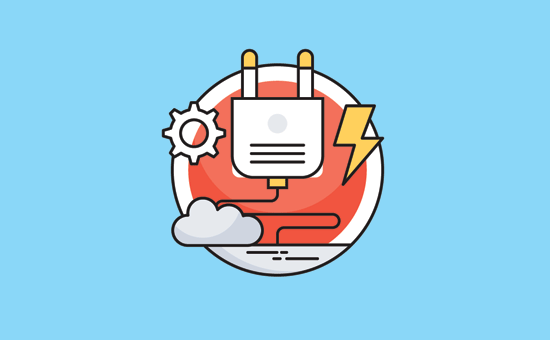
La vera potenza di WordPress è data dai suoi plugin. Esistono migliaia di plugin gratuiti per WordPress che si possono installare con pochi clic.
Tuttavia, non tutti i plugin sono buoni. Infatti, alcuni plugin sono dannosi e potrebbero compromettere le prestazioni e la sicurezza del vostro sito web. Spesso gli utenti finiscono per scaricare plugin da fonti inaffidabili che distribuiscono malware nascosto.
Ecco alcuni elementi da tenere presenti nella scelta dei plugin:
- Installate solo plugin provenienti da WordPress.org o da aziende di WordPress con una buona reputazione.
- Cercate le recensioni dei plugin e i forum di supporto perché sono un buon indicatore della qualità di un plugin.
- Controllate le risorse di fiducia di WordPress come WPBeginner per i consigli sui plugin.
Se volete qualche consiglio, date un’occhiata al nostro elenco di plugin WordPress indispensabili per tutti i siti web.
Per ulteriori informazioni, consultate la nostra guida su come scegliere i migliori plugin WordPress per il vostro sito web.
15. Ignorare le migliori pratiche di sicurezza di WordPress

Molti utenti non adottano alcuna misura di sicurezza per rendere più sicuro WordPress. Alcuni credono che il loro sito web sia troppo piccolo e che non verrà preso di mira dagli hacker.
Gli hacker prendono di mira i siti web indiscriminatamente. Ad esempio, potrebbero utilizzare il vostro sito web per distribuire malware, effettuare attacchi brute force, rubare dati e altro ancora.
Se non proteggete il vostro sito web, potete perdere le classifiche di ricerca, i dati del sito e/o le informazioni sui clienti. Questo potrebbe costarvi molto denaro e mal di testa.
È necessario seguire le migliori pratiche di sicurezza e costruire livelli di sicurezza intorno al vostro sito WordPress. Non ci vuole molto tempo e non sono necessarie competenze particolari per farlo.
Seguite la nostra guida completa alla sicurezza di WordPress con istruzioni passo passo per proteggere il vostro sito web. Potete anche consultare i nostri consigli sui migliori plugin di sicurezza per WordPress.
16. Cambiare l’URL del sito web e perdere tutto il traffico
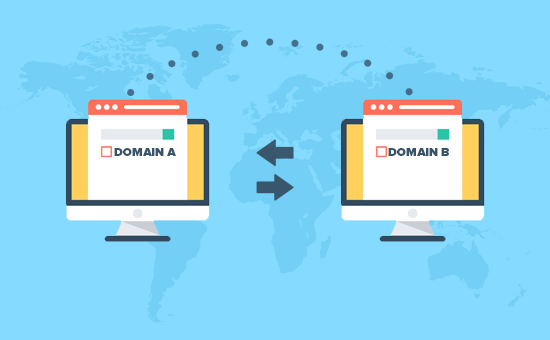
Quanti di voi hanno odiato il primo dominio registrato e hanno voluto abbandonarlo quando hanno iniziato a fare sul serio con il blogging? Sì, succede a tutti noi.
Anche se è possibile cambiare l’URL del sito web o il nome del dominio, ciò ha un impatto significativo sulla SEO. La situazione peggiora ulteriormente quando si cambia URL senza prendere le dovute precauzioni.
È necessario impostare i reindirizzamenti corretti, informare Google della modifica e aggiungere il nuovo dominio a Google Search Console.
Abbiamo descritto tutti i passaggi nella nostra guida su come spostare correttamente WordPress su un nuovo dominio.
17. Non rimuovere il contenuto dimostrativo di WordPress
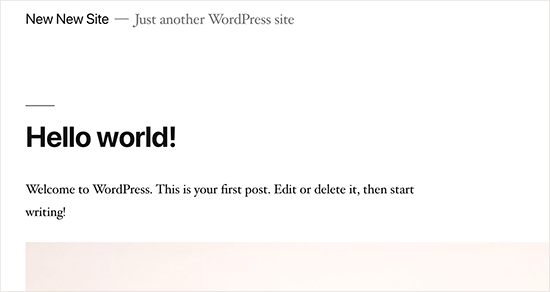
Molte persone non eliminano il contenuto demo predefinito aggiunto da una nuova installazione di WordPress. Questo include una pagina di esempio, un post intitolato “Hello World” e un commento predefinito.
La mancata rimozione di questi contenuti consente ai motori di ricerca di scansionarli e indicizzarli. Ora, se cercate il testo del contenuto demo su Google, troverete centinaia di migliaia di pagine. Si tratta di contenuti duplicati e i motori di ricerca penalizzano i contenuti duplicati come pagine di bassa qualità.
Allo stesso modo, molte persone non cambiano la tag line predefinita di WordPress che dice “Solo un altro sito WordPress”.
È necessario eliminare tutti i contenuti predefiniti e la tag line, poiché hanno un aspetto poco professionale e creano una cattiva impressione.
18. Non impostare la moderazione dei commenti
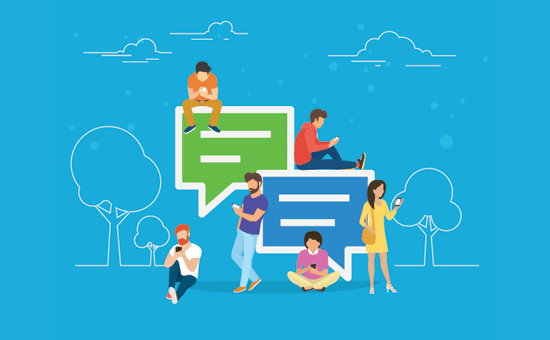
Lo spam di commenti è fastidioso e può mettere in cattiva luce il vostro marchio. Molti principianti impostano i loro blog in modo da pubblicare automaticamente tutti i nuovi commenti senza moderazione.
Ciò significa che i commenti di spam con link a malware e siti di bassa qualità possono essere pubblicati sul vostro sito web a vostra insaputa. Questo potrebbe danneggiare le classifiche di ricerca e la reputazione del vostro sito.
È necessario mantenere sempre attiva la moderazione dei commenti per tutti i siti WordPress. Basta andare alla pagina Impostazioni ” Discussione e selezionare la casella accanto all’opzione “Un commento deve essere approvato manualmente”.

Dopodiché, è necessario che il controllo e l’approvazione dei commenti sul vostro sito web diventino parte della vostra routine.
Per maggiori dettagli, consultate la nostra guida su come moderare i commenti in WordPress e questi consigli su come combattere lo spam dei commenti in WordPress.
19. Non ottimizzare le immagini per il Web
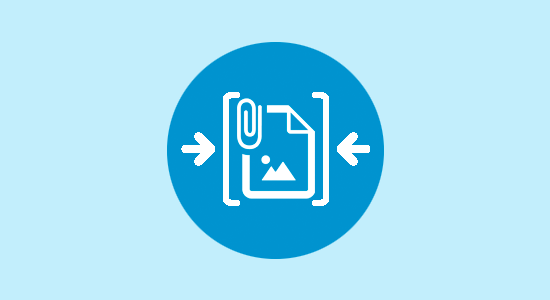
Le immagini sono essenziali per la realizzazione di un sito web altamente coinvolgente. Tuttavia, sono anche più pesanti in termini di dimensioni dei file rispetto al testo semplice.
Se si aggiungono immagini al sito web senza ottimizzarle, ciò influisce sulla velocità del sito.
È necessario prendere l’abitudine di salvare le immagini ottimizzate per il web. È possibile utilizzare Photoshop, GIMP (gratuito) o altri strumenti online per ridurre le dimensioni del file dell’immagine prima di caricarla.
Per le istruzioni, vedere il nostro tutorial su come salvare le immagini ottimizzate per il web.
20. Salvataggio del codice non necessario nel file delle funzioni del tema
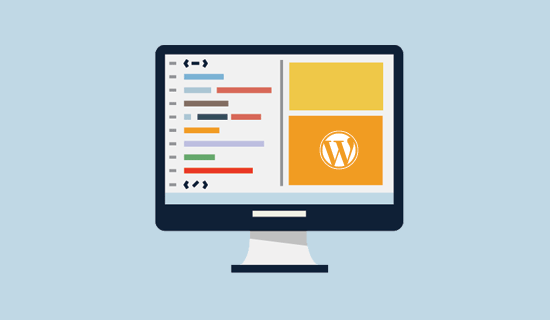
Un altro errore comune in cui ci imbattiamo spesso è l’aggiunta di troppi snippet di codice nel file functions.php del tema.
Il file delle funzioni è progettato per comportarsi come un plugin, ma non è il luogo ideale per tutti i tipi di frammenti di codice. Inoltre, queste modifiche andranno perse quando si cambia tema. Dopo un po’ di tempo si può anche dimenticare di aver aggiunto del codice. Inoltre, anche il più piccolo errore può danneggiare il sito.
Si consiglia di modificare il file delle funzioni del tema solo se si ha dimestichezza con il codice e se il codice è legato a una modifica del tema in questione.
Per aggiungere codice personalizzato, è meglio utilizzare un plugin per gli snippet di codice. Noi consigliamo di utilizzare WPCode, il modo più sicuro e semplice per aggiungere snippet di codice in WordPress. Esiste anche una versione gratuita di WPCode per iniziare.
21. Bloccarsi per la modifica di un file di funzioni nell’area amministrativa di WordPress
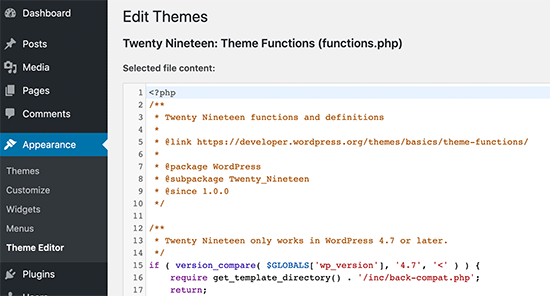
Un altro errore fastidioso che è abbastanza comune è quando si modificano i file delle funzioni all’interno dell’area di amministrazione di WordPress.
Per impostazione predefinita, WordPress è dotato di un editor di codice integrato per modificare i file di temi e plugin all’interno di WordPress. Spesso i principianti finiscono per rompere il loro sito web quando aggiungono o rimuovono codice utilizzando questi editor.
Anche se WordPress ha aggiunto una funzionalità per catturare gli errori fatali e non salvarli. Potreste comunque bloccarvi e rendere inaccessibile il vostro sito web.
Si consiglia di disabilitare l’editor dei temi e dei plugin in WordPress e di utilizzare FTP per modificare i file in WordPress.
22. Non impostare Google Search Console
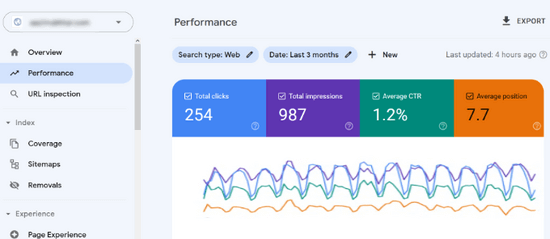
I dati sono davvero importanti quando si pianifica una strategia per far crescere la propria attività e il proprio sito web. Molti utenti commettono l’errore di non aggiungere il proprio sito WordPress a Google Search Console per molto tempo.
Ciò significa che si perdono importanti dati di ricerca che potrebbero aiutarli a far crescere il loro sito web.
Google Search Console è uno strumento gratuito fornito da Google. Permette di vedere come il vostro sito web appare nei risultati di ricerca e di risolvere rapidamente eventuali problemi di indicizzazione.
Consultate la nostra guida completa a Google Search Console per scoprire come utilizzarla per migliorare le classifiche di ricerca e far crescere la vostra attività.
23. Utilizzo di Uncategorized come categoria predefinita
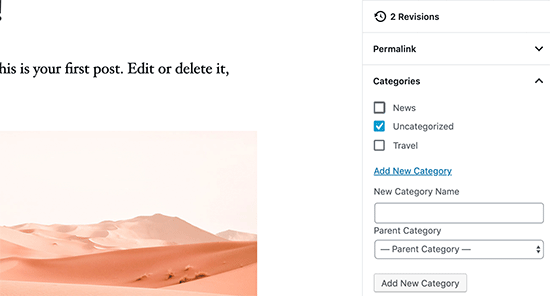
Molte persone lasciano Uncategorized come categoria predefinita. WordPress richiede che tutti i post siano archiviati sotto una categoria e quando non viene selezionata alcuna categoria, aggiunge automaticamente il post alla categoria predefinita.
Molte volte gli utenti dimenticano di selezionare una categoria per il loro post e premono il pulsante di pubblicazione che pubblica il post in Uncategorized.
Questo errore può essere facilmente evitato scegliendo una categoria predefinita adeguata nelle impostazioni di WordPress.
24. Non utilizzare un indirizzo e-mail professionale
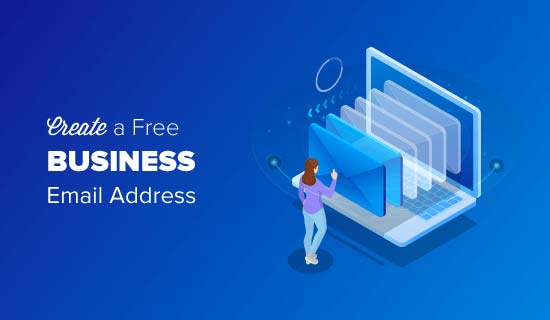
Abbiamo visto molte persone inviarci e-mail dai loro account Gmail o Hotmail mentre si proponevano per un’azienda che aveva già un sito web.
Come facciamo a sapere con certezza che rappresentano ufficialmente quell’azienda o quel sito web?
Allo stesso modo, se avete un’attività commerciale e continuate a inviare e-mail commerciali da un account di posta elettronica gratuito, è difficile che vi prendano sul serio.
Le persone non hanno il tempo o le competenze per verificare che siate l’effettivo proprietario del sito web o dell’azienda.
Anche questo errore è facilmente evitabile. Consultate la nostra guida su come ottenere facilmente e gratuitamente un indirizzo e-mail professionale.
25. Lasciare un sito pubblico mentre si lavora su di esso
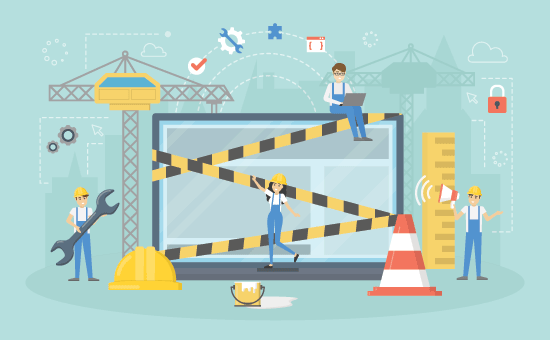
Spesso si lasciano accessibili pubblicamente i siti web in costruzione. Questo non è molto professionale e può danneggiare la vostra attività.
Un sito web accessibile pubblicamente può essere automaticamente strisciato e indicizzato dai motori di ricerca in qualsiasi momento. I vostri concorrenti possono trovarlo e rubare le vostre idee. I vostri clienti possono trovarlo e vedere il sito web incompiuto.
Esiste una soluzione più semplice per evitare questo errore. Basta mettere il vostro sito web in modalità di manutenzione e aggiungere una pagina “coming soon” per creare un’anticipazione.
26. Non imparare WordPress

WordPress è molto facile da usare anche per gli utenti non tecnici. Questo permette a molti utenti di continuare a gestire i propri siti web senza dover imparare di più su WordPress.
Così facendo, si perde l’opportunità di esplorare le funzioni incredibilmente utili di WordPress. Si tratta di funzionalità molto semplici da implementare, ma che potrebbero trasformare la vostra attività.
Imparare WordPress è abbastanza facile, soprattutto se si dispone già di un sito WordPress funzionante. Esplorate le diverse sezioni di WordPress, provate nuovi plugin, imparate di più sulla SEO e sull’email marketing.
WPBeginner è il più grande sito di risorse gratuite su WordPress per i principianti, con tonnellate di fantastiche risorse, video, how-to, tutorial passo-passo e altro ancora.
Ecco alcune delle risorse utili che troverete su WPBeginner (tutte completamente gratuite).
- Blog di WPBeginner – Il luogo centrale per tutti i nostri tutorial di WordPress, le istruzioni e le guide passo-passo.
- Dizionario WPBeginner – Il posto migliore per i principianti per familiarizzare con il gergo di WordPress.
- Video di WPBeginner – Siete nuovi a WordPress? Questi video passo-passo vi aiuteranno a padroneggiare WordPress.
- WPBeginner su YouTube – Volete altri video tutorial? Iscrivetevi al nostro canale YouTube con oltre 290.000 iscritti e 49 milioni di visualizzazioni.
- WPBeginner Engage – Per ottenere risposte alle vostre domande su WordPress, unitevi alla nostra comunità Facebook di oltre 93.000 utenti.
- WPBeginner Deals – Sconti esclusivi su prodotti e servizi WordPress per gli utenti WPBeginner.
Speriamo che questo articolo vi abbia aiutato a conoscere gli errori comuni di WordPress e a capire come evitarli facilmente. Potreste anche voler consultare i nostri consigli sui modi efficaci per aumentare il traffico del vostro sito web senza spendere troppo o le nostre scelte degli esperti sui migliori plugin e strumenti SEO per WordPress.
Se questo articolo vi è piaciuto, iscrivetevi al nostro canale YouTube per le esercitazioni video su WordPress. Potete trovarci anche su Twitter e Facebook.





John O'Neill
At last a comprehensive document that clears the fog. Well done
WPBeginner Support
Thank you, glad you like our content
Admin
Arthur Fuller
I realise that WP is immensely powerful, and perhaps too large a horse for me to ride at this early stage. All I want to do is create a blog and add a note or two per day. Your tuts are overwhelming. I just want to create a blog and start adding to it. In the future, I may want to attach articles (zips) to my posts, but to begin with, I just want a simple blog.
WPBeginner Support
If you’re looking for a basic starting point you could start with WordPress.com and later you could swap to WordPress.org once you’re ready and need the more features.
Admin
hamed
thank you for very good articles
but they’re too long
WPBeginner Support
Glad you like our articles, they can sometimes be long but we want to make sure we cover everything
Admin
Andre
Interesting article, THANKS wpbeginner!!!
I enjoyed thinking back on a few of the mistakes I had to work through before our paths crossed.
It was also quite helpful as a checklist to just confirm that nothing has managed to slip through and it highlighted something small that I just need to confirm is properly optimized.
WPBeginner Support
Glad you liked our article
Admin
Tobi
Thanks for this article.
No matter the number of years on has been using WP, there’s always new stuff to learn.
Thank you
WPBeginner Support
You’re welcome, glad our article was educational
Admin
Marci
How can I hide template content without deleting it? I may want to use later.
Thank you
WPBeginner Support
It would depend on your theme for what options are available and what you’re talking about. If you reach out to your theme’s support they should be able to let you know.
Admin
John
Great article – learned a few things
WPBeginner Support
Glad our article was educational
Admin
Daniel
Happy to read this article and other reader’s comments. WordPress is so easy but hard to learn at the same time…
Happy to read that i’m not alone in this WordPress Universe…
WPBeginner Support
Glad our article could be helpful
Admin
sarahj
hi:) thanks so much for your page and for each and every helpful post. i’m still at the way beginning or maybe like 1 city block past it and i know i need to read a ton before i ask dumb questions but this moment i’m hung up on something i just read in the 25 mistakes post, item 2, paying too much: “you don’t want private registration.” is this the thing where you pay like 10 bucks a year for them to keep your contact info secret? like, should i go and shut off the “who is guard” feature? tia! sarahj
Ike
Sorry to be a pedant…
In the last paragraph: “We hope that you found this article about 25 most common WordPress mistakes that you should avoid”
…helpful?
I certainly did find it, and it was very helpful. Thank you
Spencer
Thank you for the best policies and practices. I just finished setting up wordpress on my site and am ready to get started with my online business. I actually fell into the trap of creating a wordpress.com website when I first got into ebusiness and it was very frustrating. I’m happy I found this article better late then never. Cheers!
Tim
Wondering how I can add a similar comment function to my blog.
Isha
I am a complete novice to blogging. Still doing the backend research before I sign up. I wish to start a personal yet interactive experience sharing kind of blog and see the response on my content before I get into the tech stuff and customization etc. The response will also determine whether the idea is worth creating money with. I have read a lot about wordpress.com/wordpress.org, Web hosting platforms etc and understood the pros and cons.
Could you advise what is the norm? Do people directly start with paid web hosting even if they are novice, or does it make more sense to start with free wordpress.com and then move to paid web hosting platform after a period of time. How easy/difficult is it? (I read the post of how to do it)?
WPBeginner Support
We will recommend you start with a self hosted WordPress.org site. It is not as difficult or as costly as it sounds and will save you from moving your site in the future.
Admin
Isha
I am a complete novice to blogging. Still doing the backend research before I sign up. I wish to start and see the response on my content before I get into the tech stuff. The response will also determine whether the idea is worth creating money with. I have read a lot about wordpress.com/wordpress.org, Web hosting platforms etc and understood the pros and cons.
Could you advise what is the norm? Do people directly start with paid web hosting even if they are novice, or does it make more sense to start with wordpress.com and then move to paid web hosting platform after a period of time. How easy/difficult is it? (I read the post of how to do it)?
Muhammad Ali
one thing more please write a detailed article on do-follow and no-follow attributes … and what does robots.txt do….
waitng for this article
Thanks
Muhammad Ali
Well, detailed article. I really appreciate your efforts. I am about to start a wordpress blog on web designing & development. This would help me get well with my blog. I am going to read you other posts as well.
Thank you very much for sharing useful information. Please write a detialed article about domain authority and basic seo step for beginner.
Thanks
Amar
Thanks for sharing this
Michael Høgsbro
HEP! …thanks for a nice to know guideline, before getting started
Mohit
Thank You.Its A Life Saving Tips Thank Yu Very Much.
Ryan
Thank you so much for all the tips and links. Looking forward to learning more about Word Press as I have just started blogging this month!
Cheryl
Very helpful article and I’m not a beginner… but you’re helping me realize how much I have yet to learn. I did click the link to sign up for your newsletter but it takes me to the Aweber sign in page. I’ll dig around your website and find another way. Thanks!
Namit kapoor
WordPress Post Saving upto Few Characters even on writing full Long article ( e.g 900 words but only 80 words getting saved).. I have tried from Number of different browsers and Gadgets but same result..Please share your experience..
Juan L
I am a beginner and this article is what I was looking for… thks
Anit
great info…it is really easy for beginners
menuka
ya really!! it helped me too
it helped me too
Leonie
I can not figure out how to delete the default sample page as you recommended. I don’t see this text anywhere on my page (dashboard end or user-facing end), however when I post a link to my About Page in Facebook, it shows the whole “this is an example of a page. Unlike posts which are displayed…” How do I remove this please?
WPBeginner Support
In your WordPress Admin area, you should see Pages menu item in the admin sidebar. Clicking on it will display all your pages. Edit each page until you find the one that contains the line “This is an example of a page…” and delete it. See our guide on the difference between posts vs pages in WordPress.
Admin
Sajid Hussain
Awesome article. I was doing 2 out of 25 mistakes but, by now will not make them anymore.
Vijay Sharma
Great Post! nice guide to the wp begineer. I subscribed already.
Charlie Sasser
Good List. I thought I would add one more:
3b: Backing up your site but having no clue as to how to recover the site if it was actually lost or corrupted.
Editorial Staff
Here’s a tutorial for that:
https://www.wpbeginner.com/beginners-guide/beginners-guide-how-to-restore-wordpress-from-backup/
Admin
Gillian
Great note for beginners (like me).
Sins game-http://www.larige.com/library.html
Al
Great article, and while I knew most of these tips there are a still a few I didn’t know about. One thing I see on some new (and maybe even older) wordpress site is people don’t disable/remove the meta admin widget from their sidebar. No reader/viewer/client/customer, etc needs to see a link for you to log into your wordpress dashboard when they got to your site. That tab is completely useless (just go to yoursite.com/wp-admin) and should be removed as soon as your site is active.
Editorial Staff
Good one Al. Yes I agree with the meta widget.
Admin
Muhammad saleem
Hi wpbeginner team and Syed
Thanks for writing such great for newbies like me to guide us what are best ways use wordpress and how we can get maximum benefit from it.
Stijn Vogels
#18 ‘disable comments’ is easier to do through the default admin panel. No need for a special plugin to disable commenting.
#24 ‘hard coding’ is not always right. Something you can save your dbase some extra work by just hardcoding certain items and reduce database calls. I know that caching (#11) negates this, but nothing is ever 100% bullet-proof.
Everything else in this article is correct and in line with my own experiences so far.
To be perfectly honest: I keep seeing more and more of these most-do lists for WordPress. It surprises me why, after all this time, Automattic doesn’t just incorporate those best practices into their core. It seems so obvious.
Stijn Vogels
PS: I see you paginated comments. That’s something I always disable by default. I understand how canonicals work and see that it’s implemented here, but duplicate content is something to avoid at any cost.
Editorial Staff
#18 – the plugin does a lot more (i.e disable comments for specific post type, etc).
#24 – I used to think the same way, but not anymore. It has been explained that hardcoding URLs doesn’t make much of a difference. Also if you want to use the power of WP (i.e edit content from the back-end) then it doesn’t make much sense to hard-code things in the template. As you pointed out already, caching takes care of it, so it makes sense to use proper caching and make things easy for yourself.
As for paginated comments, if you really understand how canonical works, then you wouldn’t be making that comment about duplicate content.
-Syed
Admin
Karin
Miss one mistake. Having ADMIN as a username. Still don’t know why WordPress is still giving this suggestion for a username knowing that it is the username where most of the attacks are on.
But great article
Amanda Young
This was so helpful! THANK YOU! I’ve now made 2 sites and have been blogging for 6 years and finally installed backup plugins, limit login attempts, and know more about SEO. And thanks for the help with the pasting snippets – I crashed my site by messing that up. This helped me get my favicon up and running, and pushed me to run all those pesky updates and clean up my old themes.
I’d love to see an article on moving a blogspot site to WordPress without losing the SEO if you can work that into the rotation. I have to move over 400 posts from http://simplifiedmom.blogspot.com/ to http://simplifiedmom.com and don’t want to lose any SEO that may still be there.
Thanks again. You just made my day!
Tai Goodwin
Great tips! I especially love the one about the too many categories. I tell my clients to think of it like a book: the categories as the table of contents and the tags as the index.
Rambo Ruiz
These are awesome list. You hit me hard when you mentioned about forgetting to backup
Steve
As an agency hosting and developing in WP . . . . underestimating the amount of time (and therefor the cost) to consistently implement these 25 protocols above on dozens of WP sizes we have developed over the years.
Steve
Many many thanks for the important reminder. You guys rock!
Ronald
Great artikel, THX!!
Maggie
Just realized I have been using the ugly Blue Host favicon for all the time!
After reading this post, I immediately created a favicon from my logo in photoshop and my blog looks much professional now
Thank you for all the great tips! I will look into other articles one by one now.
Editorial Staff
Glad to help Maggie
Admin
John Parkinson
Thanks for the tips! Number 25 hit me hard, I have been coasting for a long while. This past weekend at WordCamp Columbus and this article has inspired me!
Thanks again!
John
Kathy Henderson-Sturtz
THANK YOU!!! I’ve shared this and book-marked it and saved it in my Evernote. Now I can point so my clients … and “can I just ask you one-question?” folks who will never pay to be clients to this awesome list. Gosh, I feel freer and less burdened already!
Mary
DITTO on Kathys comment!
This was really amazing and well thought out article. I will be recommending your site on my site.
In fact I am going to put you on my home page right now. I dont have a list just yet and if someone finds me, they have somewhere amazing to go!
Your info is so valuable. You are pretty detailed but I realize that for as much as I have learned—There is so much more to learn!!!
Thank you for this website!!!
Mary
Editorial Staff
Thank you Mary
Admin
Praveen Prasad
I had done the same mistake of selection between WP.com and WP.org
But now I am going for WP.org
Nice tip for Beginner like me.
Jigar Doshi
Hello.
Great article and great tips.
I update my blog regularly and am also reading a lot about WordPress every other day.
However I didn’t take a back-up of the site till date. Wanted to install the Backwpup plug-in, but the page showed that it wasn’t compatible with WordPress 3.6 yet.
Cathy Earle
Great information. Wish I had this when I was first starting out with WordPress – also learned some new tricks. Thanks!
Leslie
Need to print this out and post it beside my workspace for re-reading regularly. Great advice, some I’ve done, but more work to do! Thanks!
Lucy Beer
There’s been a lot of posts of this type that float around the interwebz, but I have to say this one is the most comprehensive list I’ve seen – nice!!
Editorial Staff
Thank you Lucy for the kind words
Admin
Kristin
Thank you! I’m a new wordpress user and I find your articles SO helpful!
Anas Iqbal Khan
Awesome Article and tips for Beginner.